Excel所有单元格同时进行“加减乘除”多个运算
发布时间:2017-03-13 20:12
相关话题
如果现在有个Excel表格需要我们将上面所以的数值全部加、减、乘、除同一个数,那样的话一个一个的手动运算不知道要算到什么时候去。我们可以直接利用Excel中的“选择性粘贴”一次性给这些单元格运算得出所以的结果。这样说大家可能有点模糊,下面小编举个例子吧,希望对您有所帮助!
Excel所有单元格同时进行“加减乘除”多个运算的方法
比如现在我需要在Excel的A2、B4、B5、C6、D3等这些单元格数值中全部减去“5”,那么我们该如何实现呢?
案例如下
①首先随便在一个空白单元格中输入“5”,然后点右键复制该单元格,如下图,我在E1单元格中输入了5;
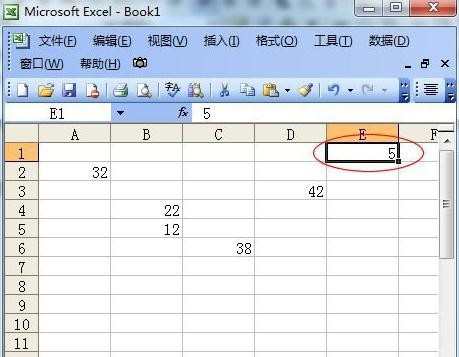
②接着按住键盘上的“Ctrl”键依次点击A2、B4、B5、C6、D3这些单元格,将其选中;
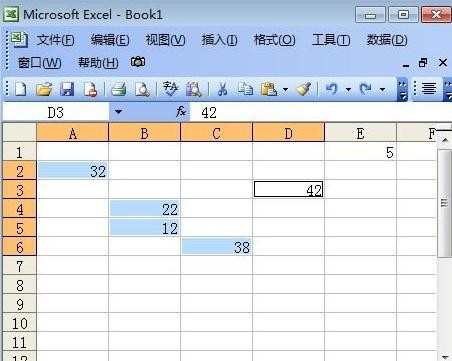
③单击菜单栏的“编辑”中的“选择性粘贴”,在弹出的“选择性粘贴”窗口中选择“运算”中的“减”然后确定。(如下图)
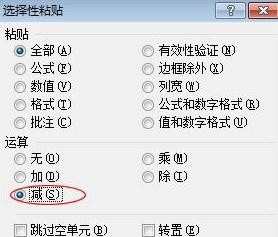
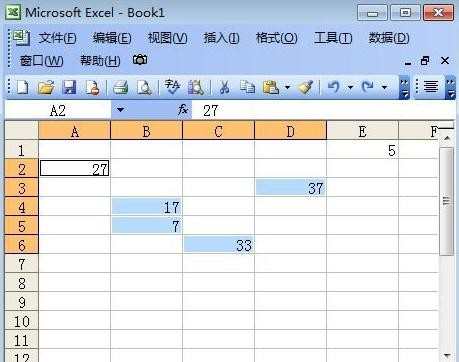
如上图,最后的结果就已经出来了,一次性将所以单元格的数据减去了5,是不是非常方便呀!
当然,大家如果想一次性相加求和或者是求平均值、求积等可以在“选择性粘贴”里面任意选择加、减、乘、除就行了。
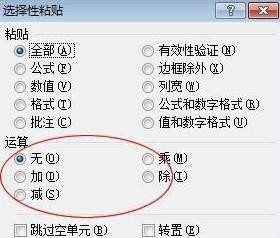
Excel相关文章:
1.Excel所有单元格同时进行“加减乘除”多个运算
2.Excel单元格同时进行“加减乘除”多个运算方法
3.Excel基础教程
4.Excel表格中同时查看不同工作表中多个单元格内的数据
5.禁止修改excel指定单元格数据数据的设置方法

Excel所有单元格同时进行“加减乘除”多个运算的评论条评论